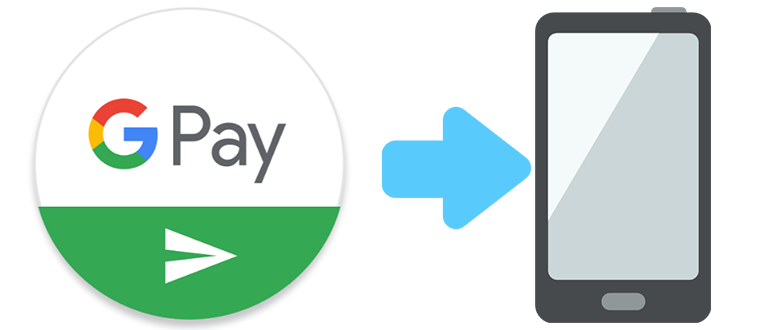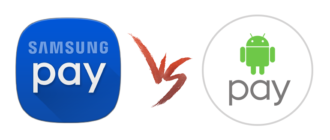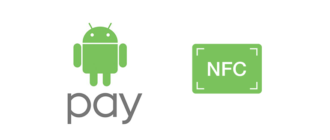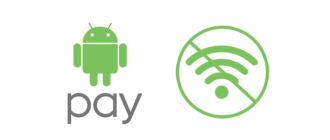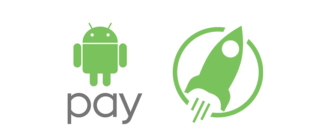Какие телефоны поддерживают Android Pay? Сегодня воспользоваться бесконтактной оплатой могут владельцы разных моделей смартфонов. Важно, чтобы телефон отвечал нескольким требованиям, необходимым для быстрых платежей.
Что такое Google Pay?
Официальное приложение от Гугл стало доступно на территории России с 2017 года. В основе Гугл Пай лежит мгновенная оплата товаров и услуг в любом месте, где есть терминал с функцией PayPass. Чтобы осуществить платеж, достаточно поднести смартфон к терминалу и дождаться успешного завершения оплаты.
Google Pay работает на смартфонах с операционной системой Android. Чтобы устройство могло выступить источником оплаты, оно должно отвечать нескольким важным требованиям:
- Версия Android 4.4 и выше;
- Встроенный модуль NFC, отвечающий за бесконтактные платежи;
- Официальная прошивка телефона;
- Заблокированный загрузчик;
- Сертификация смартфона от Google;
- Отсутствие активного режима разработчика (root-прав).
Основное преимущество приложения в том, что оно доступно на разные модели телефонов. До выхода Android Pay некоторые модели телефонов имели собственные приложения для бесконтактной оплаты, однако это явление не было массовым.
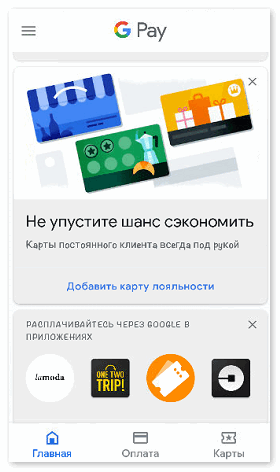
Чтобы начать пользоваться Google Pay, достаточно совершить пару простых действий:
- Скачать приложение из Плэй Маркет;
- Привязать банковскую карту к системе в качестве основного средства оплаты.
- Включить блокировку экрана для безопасности данных.
Расплачиваться через Android Pay можно в любом общественном месте:
- Кафе и ресторанах;
- Торговых центрах;
- Развлекательных центрах;
- Общественном транспорте;
- Магазинах и супермаркетах.
На каких телефонах работает Андроид Пей?
Приложение можно установить на любой телефон с операционной системой Android версии KitKat 4.4 и выше. Прошивка телефона должна быть официальной, без дополнительных функций разработчика. Иначе Google Pay не получится скачать из Плэй Маркет.
Проверить данные смартфона можно через меню «Настройки». В данном разделе есть пункт «О телефоне», где представлена вся информация о модели, версии операционной системы и номере прошивки.
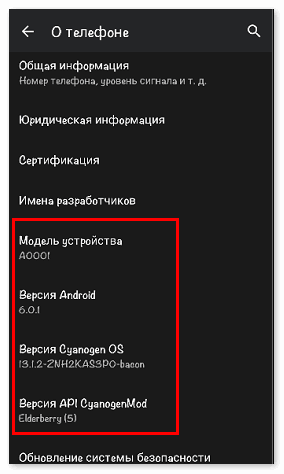
Важно, чтобы смартфон также имел встроенный модуль NFC, поскольку без данного чипа бесконтактная оплата невозможна. Однако на рынке есть несколько моделей со встроенным чипом, на которых нельзя использовать Google Pay:
- Samsung Galaxy Note III, S3, Light;
- Evo 4G LTE;
- Elephone P9000;
- Nexus 7.
Возможно, все дело в сертификации Гугл, так как телефон должен находиться в официальном списке компании.
Также стоит обратить внимание на современные бюджетные модели смартфонов. Многие из них не имеют встроенного чипа NFC, хотя отвечают всем остальным требованиям. На дешевые телефоны чаще всего установить Google Pay не получится.
Полный список телефонов, поддерживающих Android Pay, можно найти на официальной странице поддержки приложения в интернете.
Чтобы проверить, на каких устройствах работает NFC, рекомендуем зайти на официальный сайт NFC World. Там представлены все модели смартфонов, содержащие бесконтактный чип.
Как настроить Android Pay?
Прежде, чем пользоваться приложением от Гугл, следует провести базовую настройку смартфона.
В первую очередь, необходимо включить модуль NFC. Для этого следует открыть настройки телефона и перейти в раздел «Ещё». Напротив пункта NFC нужно активировать кнопку.
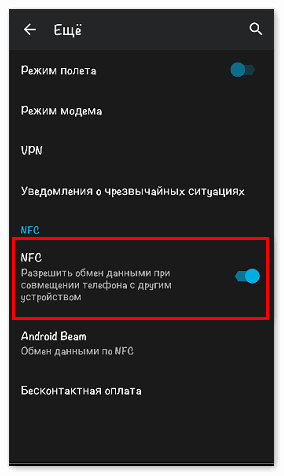
На некоторых моделях есть дополнительная опция Android Beam, которая отвечает за быстрый обмен данными между устройствами. Ее также следует активировать, чтобы терминал мог считать информацию со смартфона при оплате.
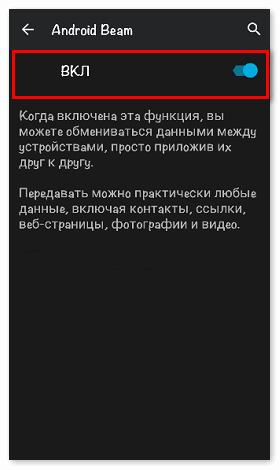
В процессе активации Google Pay просит активировать блокировку экрана в целях безопасности. Пользователь может выбрать несколько вариантов блокировки:
- Графический ключ;
- Пин-код;
- Пароль;
- Face ID;
- Сканер отпечатков пальцев.
Данная опция расположена в разделе «Настройки», пункт «Экран блокировки». Здесь нужно настроить необходимый способ блокировки и сохранить изменения.
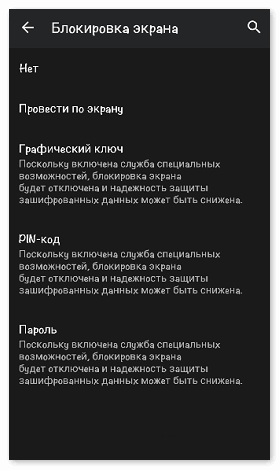
Чтобы совершить в дальнейшем оплату через Google Pay, достаточно будет разблокировать экран заданным способом и поднести смартфон к терминалу. Необходимая сумма мгновенно спишется со счета. При этом не нужно выполнять дополнительный вход в приложение.
Как использовать приложение?
На всех устройствах требования к использованию Google Pay одинаковые.
Перед началом работы необходимо скачать приложение из Плэй Маркет. Для этого следует ввести в поисковой строке Google Play название приложения, выбрать нужный вариант и установить. После окончания загрузки открыть программу на телефоне.
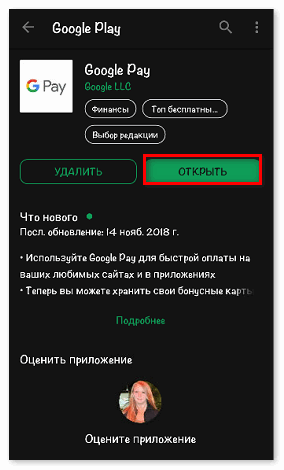
Система попросит добавить основное платежное средство для дальнейшей бесконтактной оплаты. Пользователь должен указать:
- Основной номер карты;
- Дату окончания срока действия;
- CVC код на оборотной стороне карты.
Затем необходимо ввести номер телефона, к которому привязана карта. На него придет проверочный код в смс, который следует ввести в специальное окошко.
По завершению операции на экране появится страница с добавленной картой. Дополнительно к приложению можно привязать несколько банковских карт через пункт «Способ оплаты».
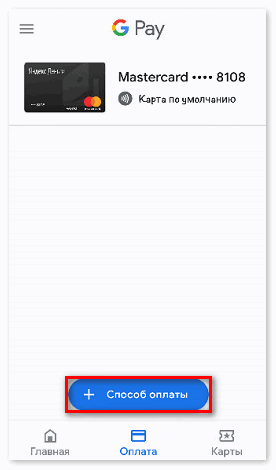
Это очень удобно, так как платежные средства будут всегда находиться под рукой. Теперь можно не переживать о том, все ли карты для оплаты с собой.
В раздел «Карты» можно добавить проездной электронный билет, подарочные сертификаты, скидочные карты. Чтобы воспользоваться ими, достаточно разблокировать смартфон и поднести к терминалу или турникету (в случае с проездным билетом).
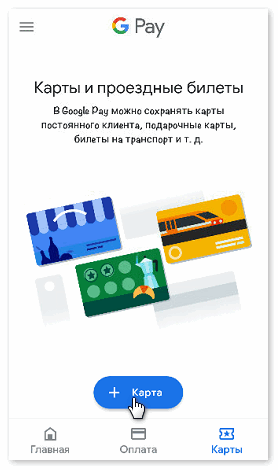
Почему приложение не работает?
Бывает так, что смартфон подходит по основным параметрам для использования Google Pay, однако приложение все равно не работает. Причин этому может быть несколько:
- Неофициальная версия прошивки;
- Разблокированный загрузчик;
- Отсутствие лицензии от Гугл.
Многие пользователи заказывают сегодня телефоны из Китая, ставя затем на них русифицированную версию Андроид. Такой тип операционной системы воспринимается Google Pay как неофициальный, поэтому приложение может не установиться из Плэй Маркет.
При разблокированном загрузчике нарушается безопасность данных. Гугл приложение воспринимает наличие этой опции как недостаточную защиту пользовательских данных и также отклоняет запрос на загрузку.
Если смартфон не сертифицирован компанией Гугл, скачать Android Pay официально также не представится возможным. Приложение будет работать только на тех моделях, которые есть в официальном списке Google.
Приложение работало и вдруг перестало — что делать?
Внезапная остановка в работе Android Pay может быть вызвана рядом причин. Разобраться с ситуацией поможет служба поддержки Google.
На какие телефоны платежная система Google Pay оказывает поддержку? Модераторы ответят на вопросы всех пользователей, вне зависимости от модели телефона.
Связаться с поддержкой проще всего через страницу приложения в Плэй Маркет. Внизу страницы есть раздел «Отзывы», где пользователи могут поставить свою оценку и написать комментарий.
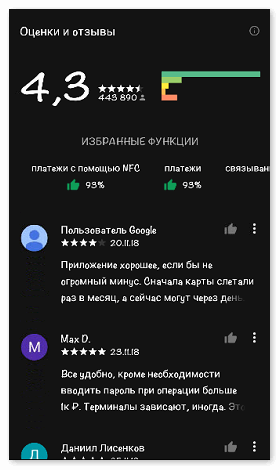
Через комментарии также можно обратиться с вопросом к разработчикам. Ответ обычно приходит в течение пары дней.
Google Pay работает на смартфонах с операционной системой Android 4.4. и выше. Телефон обязательно должен иметь встроенный чип NFC для бесконтактной оплаты, официальную прошивку, отсутствие активных прав разработчика и разблокированного загрузчика. Чтобы расплачиваться через приложение, достаточно привязать к Android Pay банковскую карту и прикладывать телефон к терминалу с функцией PayPass.